Cómo Insertar Porcentaje en el Gráfico en Excel. Trabajar con gráficos y porcentajes es genial. ¿Qué tal si juntamos eso y mostramos nuestros resultados de Porcentaje en el Gráfico de Excel?
Eso es exactamente lo que aprenderá hoy.
Hoja de Cálculo Disponible para Descargar
Porcentaje en Gráfico Pizza en Excel
Insertar porcentaje en el gráfico pizza de Excel es muy simple. Inmediatamente después de colocar las etiquetas de datos, debe hacer clic derecho en una de estas etiquetas y elegir y Formatear etiquetas de datos .
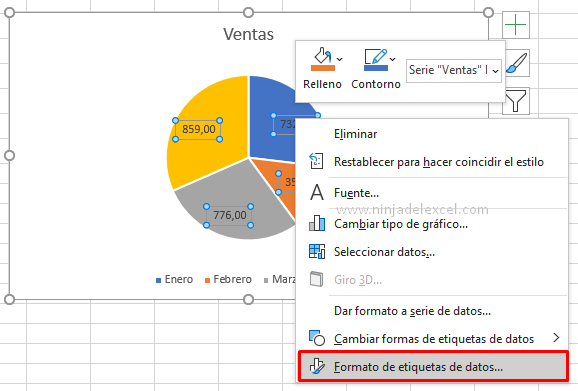
En la ventana que se abre en el lado derecho de la pantalla de Excel solo debes marcar la opción Porcentaje y deseleccionar las demás o si quieres dejarla marcada si quieres mostrar más contenido:
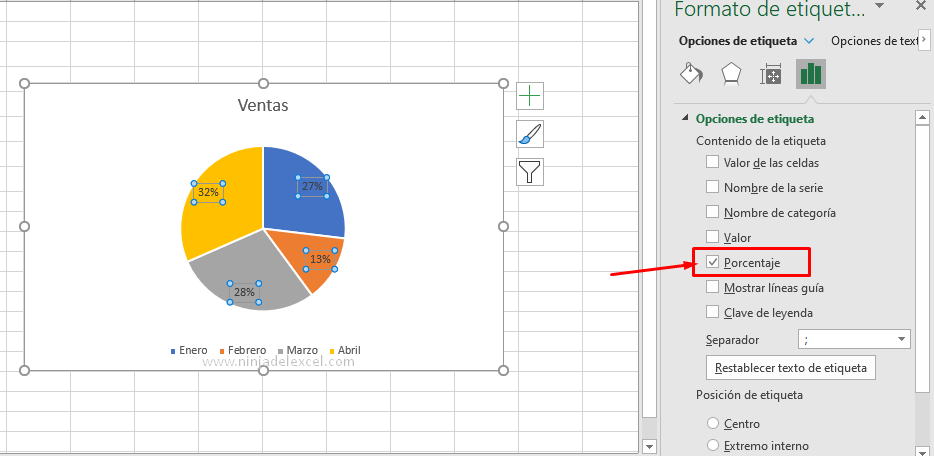
Listo. Acabamos de ingresar el porcentaje en el gráfico circular.
Reciba Contenido de Excel
Registre su E-mail aquí en el blog para recibir de primera mano todas las novedades, post y video aulas que posteamos.
¡Su correo electrónico está completamente SEGURO con nosotros!
Es muy importante que me agregues a la lista de tus contactos para que los Siguientes E-mails no caigan en el spam, Agregue este: E-mail: [email protected]
Porcentaje en el Gráfico de Columnas en Excel
Insertar porcentaje en el gráfico de columnas en Excel es un poco más complicado, pero no tanto. El hecho es que necesitamos calcular el porcentaje ya que no tenemos la misma opción que el gráfico circular.
Pero es muy facil.
Haga clic en la celda D4 y escriba = C4 / SUM ($C$4:$ $7).
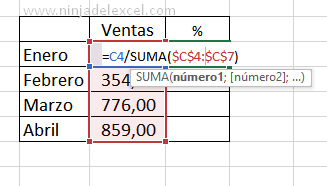
Al presionar Enter nos encontramos con el primer resultado:
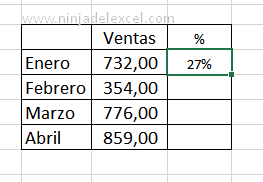
Utilice el asa de llenado para completar este paso:
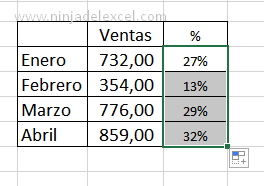
Sobre una columna lista Haga clic con el botón derecho en una de las etiquetas y elija y Formato de etiquetas de datos..
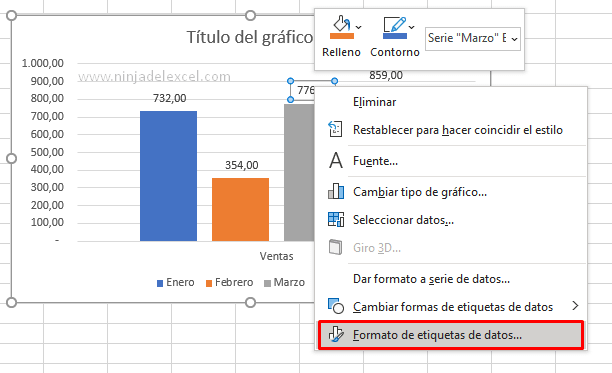
En la ventana al lado, haz clic en Valor de las celdas que abrirá una nueva ventana. En él debes seleccionar la celda correspondiente:
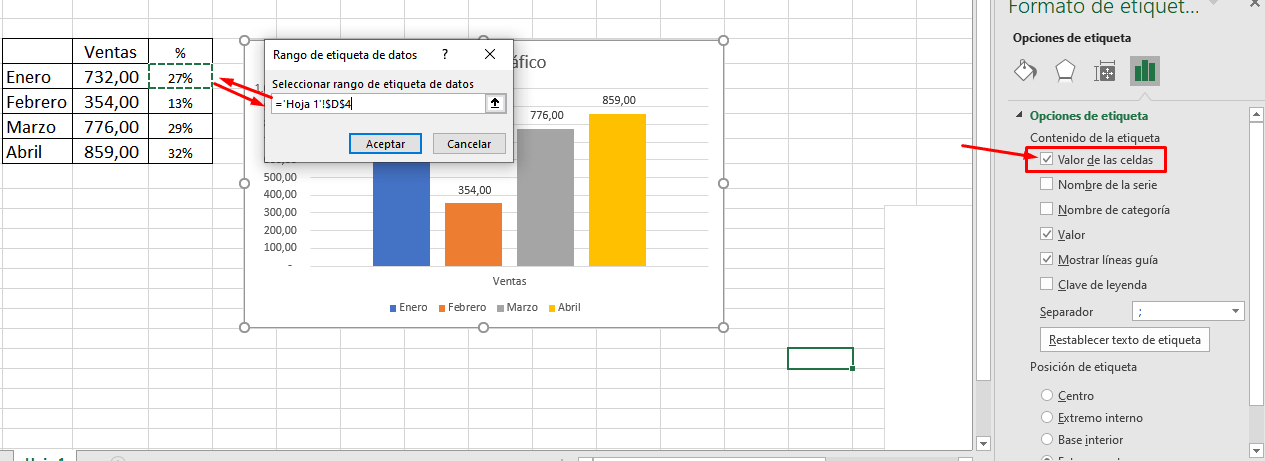
Repite el proceso con los demás:
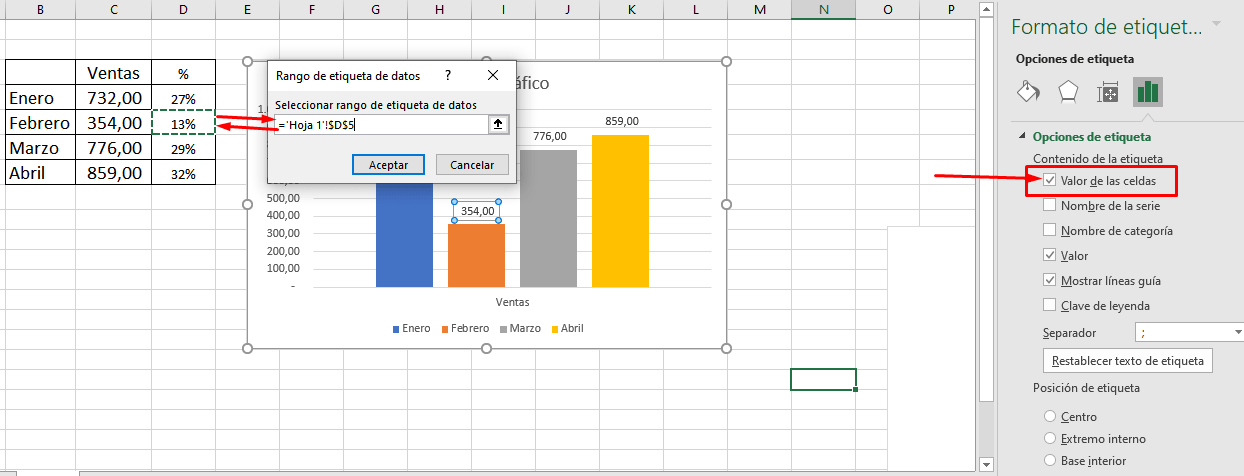
Listo. Solo ponemos un porcentaje en el gráfico de Excel:
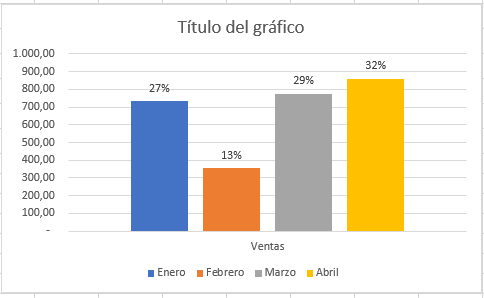
Entonces, ¿te gustaron las posibilidades?
¿Sabes algo más?
Ahora te toca a ti, cuéntame a continuación en los comentarios lo que piensas de este artículo. ¿Fue útil para ti? ¿Tienes alguna pregunta todavía?
Siéntete libre de comentar abajo. ¿Respondo personalmente a todos los comentarios?
Curso de Excel Básico, Intermedio y Avanzado:
Pronto, ¡Cursos de Excel Completo! Continúa leyendo nuestros artículos y entérate un poco más de lo que hablaremos en nuestra aulas virtuales.
Si llegaste hasta aquí deja tu correo y te estaremos enviando novedades.
¿Qué esperas? ¡Regístrate ya!
Accede a otros Tutoriales de Excel
- Cómo Insertar Numeración en Páginas de Excel
- Gráfico con Botones de Opción en Excel
- Formato Condicional Primer 10% – Aprenda Paso a Paso
- Cómo Crear un Gráfico de Cotizaciones en Excel
- Función de Base de Datos: Filtrar por Fecha



















Permalink
Muchas gracias por la información. Gran aporte de esta web. Un cordial saludo!
Permalink
Hola Eliana.
Gracias, saludos.
Te invitamos a visitar nuestro canal de YouTube donde aprenderás Excel paso a paso. No te olvides suscribirte y activar la campanita para recibir las notificaciones de todas las aulas que publicamos totalmente gratuitas para ti.
Link : https://www.youtube.com/channel/UCq9MAOWQRkI5J1Ys57QiG8w/featured
Link: https://ninjadelexcel.com/curso-dashboards